プランの基礎
プランを使用して、Alteryx Analytics Cloud (AAC)で一連の個別タスクを実行することができます。そのタスクは、フロージョブ、ワークフロージョブ、他のプラットフォームへのHTTPリクエストなどの場合があります。一連のタスクは、成功または失敗の基準に基づいたゲート付きとすることができ、プランが失敗した場合必要に応じて再度開始できます。
概要
多くのシナリオでは、データパイプラインに依存関係があります。1つのデータセットからソースされたデータを、別のデータパイプラインで使用するためには、クリーニングして配信する必要があります。パイプラインを構築するときは、定期的な実行をスケジュールする必要があります。理想的には、実行が完了したときに、下流のステークホルダーにパイプラインの実行が成功したか失敗したかの通知が必要です。
AACでは、アプリケーション内でこうした堅牢なデータパイプラインを構築するためのメカニズムが、プランによって提供されます。このメカニズムでは、タスクのシーケンスを実行して、より多様なデータセットを提供できます。その実行の成功または失敗の結果として、AACはSlackなどの受信アプリケーションにメッセージを配信できます。
プランは一連のタスクです。
タスクとは、AAC上の一つの実行タイプです。
トリガーとは、タスクが実行される条件のことです。
ヒント
プランタスクの1つとして、AAC自体でエンドポイントをトリガーできるHTTPメッセージを設定することができます。これにより、プランの実行を設定して、製品内でさまざまなアクティビティをトリガーできます。
詳細については、オーケストレーションの概要 を参照してください。
例
次の例では、以下のようなタスクを実行するプランを作成する方法を示しています。
データの初期クリーニングを実行するタスクを実行します。結果データが既知の場所に保存されます。
クリーニングされたデータを下流での使用のために変換するタスクを実行します。
ステップ2の結果に応じて、次のいずれかを行います。
成功時: 成功メッセージをSlackチャンネルに送信します。
失敗時: 失敗メッセージをSlackチャンネルに送信します。
プランビューでは、このプランは次のようになります。
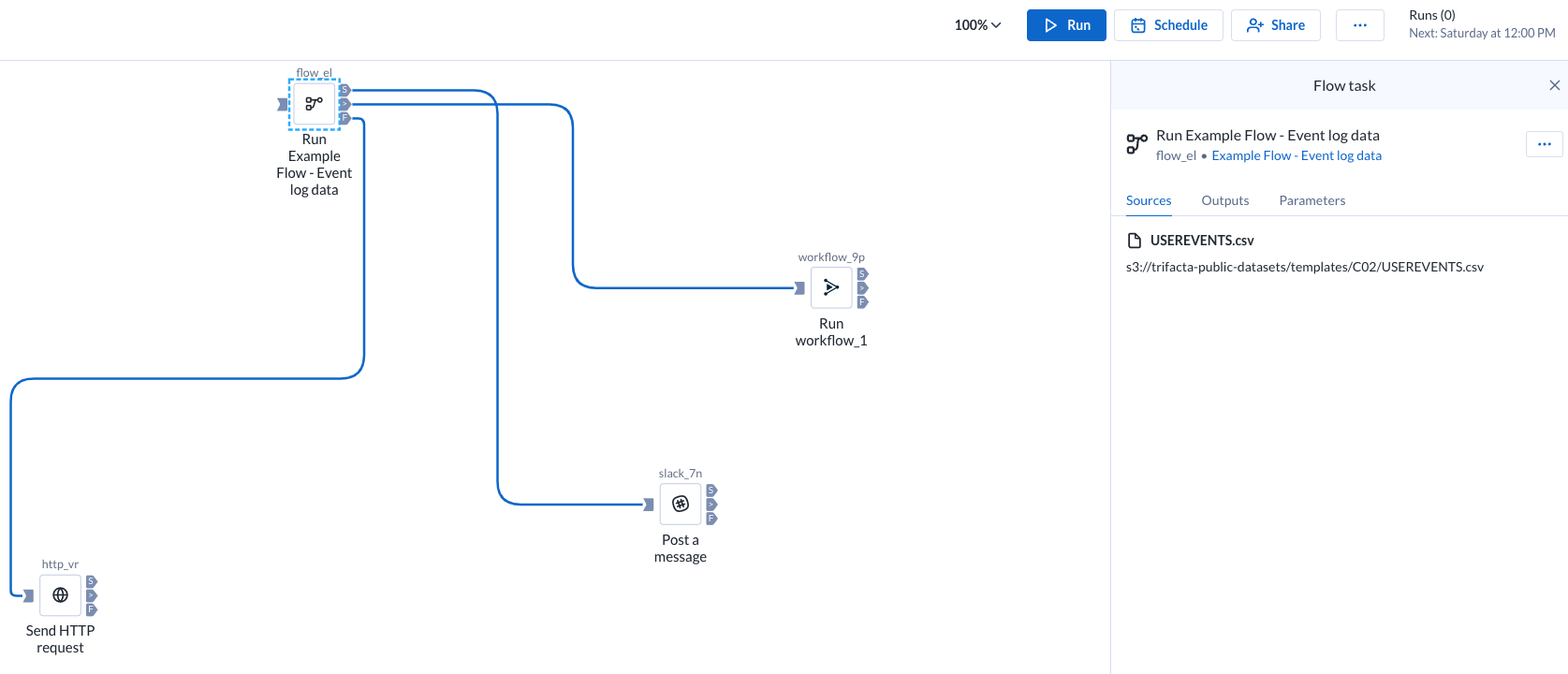
図: 一連のタスクを含むプラン
上記のプランを作成した後、テスト実行します。
テストが成功すれば、定期的に実行するようにプランをスケジュールできます。
プランの作成
必要条件
プラン内で使用しようとするアセットのすべてに対してアクセス権が必要です。
HTTPタスクを指定するには、ターゲットエンドポイントとリクエストに必要なパラメーターについての知識が必要です。HTTPタスクは、開発者レベルのアセットと考えられます。
ステップ
Plansページで[作成]をクリックします。「
無題のプラン - X」という名前の新しいプランが作成されます。Xには数字が入ります。ヒント
[
無題のプラン - X]をクリックして、プラン名と説明を入力します。プランキャンバスで、必要なタスクを左ペインからプランキャンバスにドラッグアンドドロップします。左ペインでは、以下のタスクを選択できます。
ワークフロータスク: AACで作成したプランの一部として、Designer Cloudワークフローの1つを実行できます。ワークフロータスクのPlanビューを参照してください。
Desktopワークフロータスク: AACにアップロードされたDesigner Desktopワークフローの実行をオーケストレーションします。次: Plan View for Desktop Workflow Tasks
レポートタスク: AACで準備とブレンディングを行ったデータからレポートを作成し、エクスポートできます。「 Plan View for Report Tasks」を参照してください。
フロータスク: フローに対して定義されているすべての出力オブジェクトを生成します。フロータスクのPlanビューを参照してください。
ML予測タスク: Machine Learningプロジェクトで新しいデータを予測します。ML予測タスクのPlanビューを参照してください。
MLアップロードタスク: 新しいトレーニングデータをMachine Learningプロジェクトにアップロードします。MLアップロードタスクのPlanビューを参照してください。
HTTPタスク: HTTPプロトコルでタスクを実行します。HTTPタスクのPlanビューを参照してください。
Slackタスク: 指定したSlackチャンネルにAACからメッセージを送信します。SlackタスクのPlanビューを参照してください。
Location Intelligenceタスク: Location Intelligenceプロジェクトを他のタスクと連携させます。詳細は、 Plan View for Location Intelligence Tasks を参照してください。
プランのスケジュールを作成するには、トップメニューバーの[スケジュール]をクリックします。
タスク間のデータ交換
上流のワークフロータスクの出力を直接下流タスクの入力として使用することで、Plans内のタスクを操作し、シームレスにオーバーライドできます。
サポートされている交換:
Designer Cloud → Machine Learning予測
HTTP → ワークフロータスク
ワークフロータスク → HTTP
ワークフロータスク → ワークフロータスク
オーバーライド出力のスキーマは、オーバーライドする入力と同じである必要があります。
制限事項:
ワークフロータスクとワークフロータスクの交換では、上流出力はCSV形式にする必要があります。下流入力は任意の形式で構いません。
タスクのマージ
追加のタスク実行ロジックを作成するには、複数の上流タスクの出力を単一タスクの入力に接続します。マージの結果のタスクは、上流に接続されているすべてのタスクが完了するまで待機してから実行されます。また、マージによって、マージされたすべての上流タスクの関連するワークフロー出力またはタスクメタデータが渡されます。たとえば、2つのワークフロータスクを1つのSlackタスクに接続した場合、両ワークフローのメタデータ(ワークフローの期間や終了時間など)をSlackメッセージで使用できます。
プランのスケジュール設定
プランの実行をスケジュールできます。スケジュール をご参照ください。
使い方
プランの作成と管理の方法については、Planタスクを参照してください。